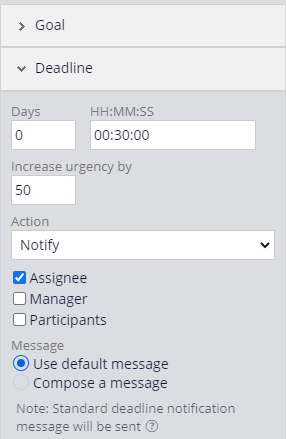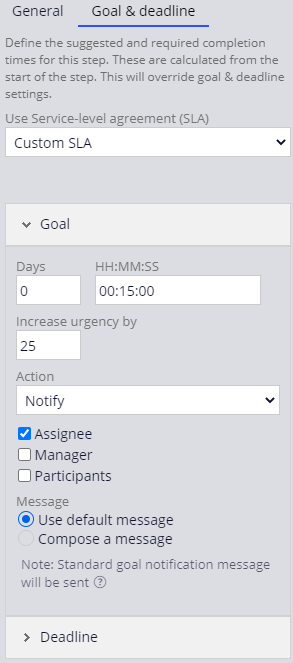
Service Level Agreements durchsetzen
1 Aufgabe
10 Min.
Szenario
Sie entwickeln die Anwendung MyTown311 zur Erfassung und Verwaltung von Anfragen für städtische Dienstleistungen. Stellen Sie sicher, dass Reparaturen aufgrund von Serviceanfragen zeitnah geplant werden, indem Sie zum Assignment „Schedule repair“ ein Ziel (Goal) und eine Deadline hinzufügen.
In der folgenden Tabelle finden Sie die Anmeldedaten, die Sie zur Durchführung der Challenge benötigen.
| Rolle | Benutzername | Passwort |
|---|---|---|
| Application Developer | author@mytown | pega123! |
Challenge-Schritte
Genaue Übungsschritte
1 Konfigurieren Sie ein Service Level Agreement (SLA) für den Step „Schedule repair“
- Klicken Sie im Navigationspanel von App Studio auf Case types > Service Request, um den Case-Life-Cycle der Serviceanfrage anzuzeigen.
- Klicken Sie in der Stage „Review“ auf den Step Schedule Repair, um rechts das Konfigurationspanel zu öffnen.
- Klicken Sie im Konfigurationspanel auf den Tab Goal & deadline.
- Wählen Sie in der Liste Use Service-level agreement (SLA) Custom SLA aus, um die Konfigurationseinstellungen für das SLA anzuzeigen.
- Geben Sie unter Goal im Feld Days den Wert 0 ein.
- Geben Sie im Feld HH:MM:SS den Wert 00:15:00 ein.
- Geben Sie im Feld Increase urgency by den Wert 25 ein.
- Aktivieren Sie in der Liste Action die Checkbox Assignee, um eine Nachricht an den Bearbeiter zu senden.
- Klicken Sie auf Deadline, um die Einstellungen für den Fertigstellungstermin anzuzeigen.
- Geben Sie unter Deadline in das Feld Days den Wert 0 ein.
- Geben Sie im Feld HH:MM:SS den Wert 00:30:00 ein.
- Geben Sie im Feld Increase urgency by den Wert 50 ein.
- Aktivieren Sie in der Liste Action die Checkbox Assignee, um eine Nachricht an den Bearbeiter zu senden.
- Klicken Sie auf , um die Konfiguration des Service Level Agreement abzuschließen.
Arbeit überprüfen
- Klicken Sie im Case-Typ „Service Request“ auf Save and Run, um einen neuen Case auszuführen und die Ansicht „Report problem“ anzuzeigen.
- Klicken Sie auf Advance this case, um den Case zum Step „Identify location“ fortzuführen.
- Klicken Sie auf Advance this case , um den Case zum Step „Request updates“ fortzuführen.
- Klicken Sie auf Advance this case, um den Case zum Step „Schedule repair“ fortzuführen.
- Stellen Sie sicher, dass unter „Schedule repair“ eine Benachrichtigung angezeigt wird, in der die Zeit angezeigt wird, bis die Aufgabe fällig ist.
Hinweis: Die SLA-Intervalle werden nur mit den größten konfigurierten Zeiteinheiten angezeigt und beginnen herunterzuzählen, sobald der Case erstellt wird. Infolgedessen wird der Intervall als 29 Minuten statt der konfigurierten 30 Minuten angezeigt.
In dieser Challenge üben Sie, was Sie im folgenden Modul gelernt haben:
In den folgenden Missions verfügbar:
If you are having problems with your training, please review the Pega Academy Support FAQs.
Möchten Sie uns dabei helfen, diesen Inhalt zu verbessern?